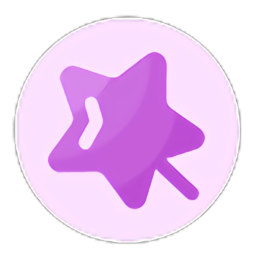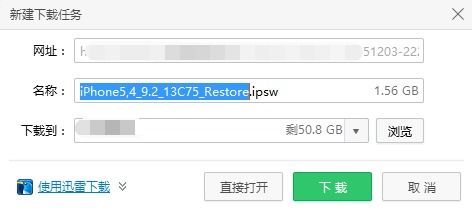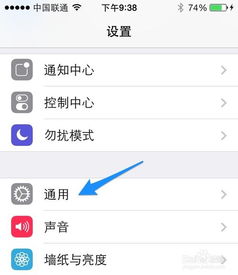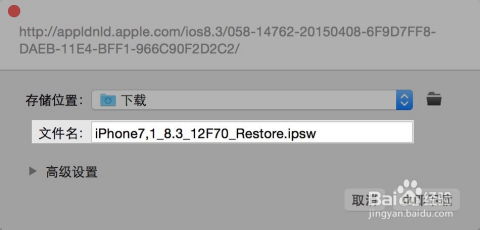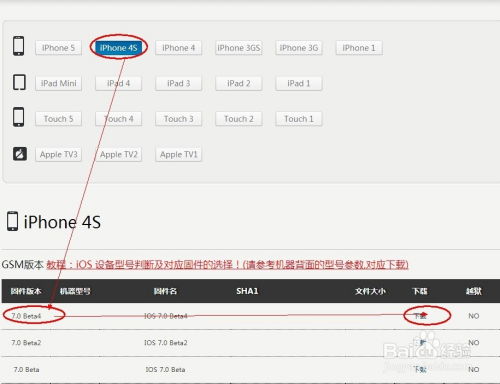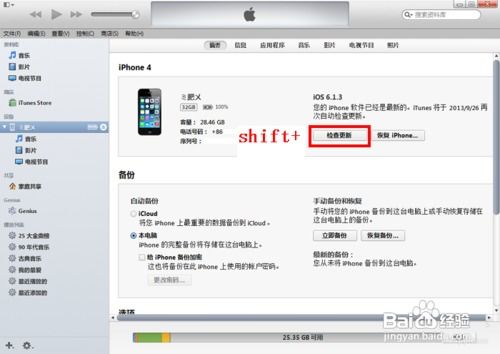苹果手机iOS固件如何下载?
怎么下载苹果手机iOS固件

苹果手机iOS固件的下载对于很多用户来说是一个必要操作,无论是为了更新系统、降级系统,还是为了刷机恢复设备,固件都是不可或缺的一部分。本文将详细介绍如何下载苹果手机iOS固件,从多个维度给出详细的步骤和注意事项,帮助用户顺利完成固件下载。
一、准备工作
在开始下载iOS固件之前,我们需要进行一些准备工作,确保整个下载和安装过程顺利进行。
1. 备份设备:在进行任何固件升级或降级操作之前,强烈建议备份设备上的数据。你可以使用iTunes或iCloud进行备份,以防在操作过程中数据丢失。
2. 更新iTunes:确保你的电脑上安装了最新版本的iTunes。iTunes是苹果公司官方提供的软件,用于管理iOS设备和进行固件升级。
3. 检查设备兼容性:确认你要下载的固件版本与你的设备兼容。不同的iOS设备支持的固件版本可能不同,可以在苹果官网查询你的设备支持哪些固件版本。
4. 连接网络:确保你的设备已经连接到稳定的互联网,下载固件需要一定的网络带宽和时间。
二、通过苹果官方网站下载固件
苹果官方网站是下载iOS固件最安全、最可靠的方式。以下是详细步骤:
1. 访问苹果官网下载页面:
打开浏览器,访问苹果官网的支持页面:[https://support.apple.com/zh_CN/downloads](https://support.apple.com/zh_CN/downloads)。
2. 选择iOS固件:
在下载页面中,你会看到很多选项。选择“iOS”或“iPhone软件更新”来查找你要下载的固件版本。
3. 查找并下载固件:
在iOS固件页面中,选择你设备的型号和你要下载的固件版本。点击下载链接,固件文件将开始下载到你的电脑上。
4. 保存固件文件:
下载完成后,建议将固件文件保存在一个容易找到的位置,比如桌面或专门创建的文件夹中。
三、通过iTunes下载固件
iTunes不仅可以管理设备,还可以用来下载iOS固件。以下是使用iTunes下载固件的步骤:
1. 连接设备:
使用数据线将你的iPhone或iPad连接到电脑上。iTunes会自动打开并识别设备。
2. 检查更新:
在iTunes中,点击设备图标进入设备摘要页面。点击“检查更新”按钮,iTunes将检查是否有可用的固件更新。
3. 下载固件:
如果有可用的固件更新,iTunes会显示更新信息。你可以选择“下载并更新”或“仅下载”。选择“仅下载”将只下载固件文件而不立即更新设备。
4. 找到固件文件:
下载完成后,你可以在电脑的以下路径中找到固件文件:
Windows系统:`C:\Users\你的用户名\AppData\Roaming\Apple Computer\iTunes\iPhone Software Updates`
Mac系统:`~/Library/iTunes/iPhone Software Updates`
四、通过第三方网站下载固件
除了苹果官网和iTunes,你还可以通过一些第三方网站下载iOS固件。但需要注意的是,这种方式存在一定的风险,因为不是所有第三方网站都是安全可靠的。
1. 选择可靠的第三方网站:
搜索“iOS固件下载”等关键词,找到一些信誉良好的第三方网站,如威锋网等。确保网站有官方标志和用户好评。
2. 选择固件版本和设备型号:
在网站上选择你要下载的固件版本和设备型号。有些网站会提供详细的固件信息,包括发布日期、大小、支持的设备等。
3. 下载固件:
点击下载链接,固件文件将开始下载到你的电脑上。下载完成后,检查文件大小和名称,确保下载的是正确的固件。
五、注意事项
1. 确保下载来源的安全:
无论是通过苹果官网、iTunes还是第三方网站下载固件,都要确保下载来源的安全。避免从不明来源或可疑网站下载固件,以防下载到恶意软件或病毒。
2. 备份数据:
在进行固件升级或降级之前,一定要备份设备上的数据。以防在操作过程中数据丢失,导致无法恢复。
3. 检查设备兼容性:
下载固件之前,确认你的设备支持该固件版本。不同的iOS设备支持的固件版本可能不同,下载错误的固件可能会导致设备无法正常使用。
4. 保留旧固件:
如果你打算降级系统,建议保留旧版本的固件文件。因为苹果公司可能会停止提供旧版本固件的下载,一旦删除旧固件文件,将无法再降级到该版本。
5. 注意固件大小:
iOS固件文件通常比较大,下载时需要一定的时间和网络带宽。确保你的设备已经连接到稳定的互联网,并留有足够的存储空间来保存固件文件。
六、固件升级或降级步骤
下载固件后,你可能需要进行固件升级或降级操作。以下是固件升级或降级的详细步骤:
1. 运行iTunes并连接设备:
打开iTunes,使用数据线将你的iPhone或iPad连接到电脑上。iTunes会自动识别设备。
2. 备份设备:
在iTunes中,点击设备图标进入设备摘要页面。点击“立即备份”按钮,备份设备上的数据。
3. 进入恢复模式或DFU模式:
根据你要进行的操作(升级或降级),将设备进入恢复模式或DFU模式。具体步骤可以在苹果官网或相关教程中查找。
4. 选择固件文件:
按住键盘上的Shift键(Windows系统)或Option键(Mac系统),然后点击iTunes中的“更新”或“恢复”按钮。在弹出的对话框中,选择你之前下载的固件文件。
5. 等待操作完成:
iTunes将开始安装固件文件。整个过程可能需要一段时间,请耐心等待。安装完成后,按照提示激活设备即可。
通过以上步骤,你可以顺利下载苹果手机iOS固件并进行升级或降级操作。确保在操作过程中遵循相关注意事项和步骤指导,以保证整个过程顺利进行。
- 上一篇: 切辣椒后手辣,这些缓解方法超有效!
- 下一篇: 苹果iPhone或iPad上的PP助手怎么使用?
-
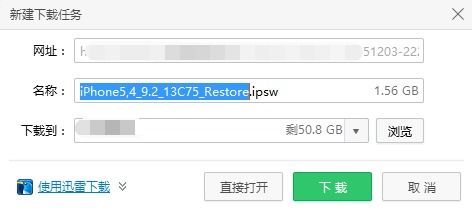 轻松学会:如何下载苹果手机iOS固件资讯攻略11-23
轻松学会:如何下载苹果手机iOS固件资讯攻略11-23 -
 苹果手机iOS固件下载教程:一键搞定,轻松升级!资讯攻略11-28
苹果手机iOS固件下载教程:一键搞定,轻松升级!资讯攻略11-28 -
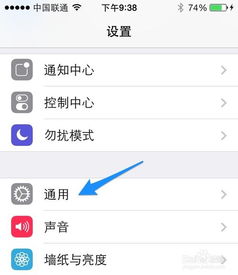 苹果手机iOS固件高效下载指南资讯攻略11-13
苹果手机iOS固件高效下载指南资讯攻略11-13 -
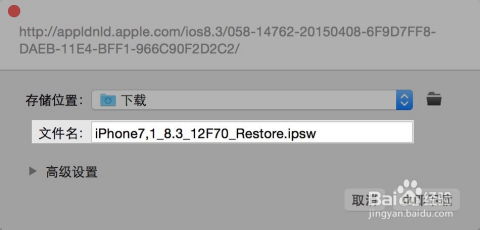 如何准确下载iOS固件系统资讯攻略11-16
如何准确下载iOS固件系统资讯攻略11-16 -
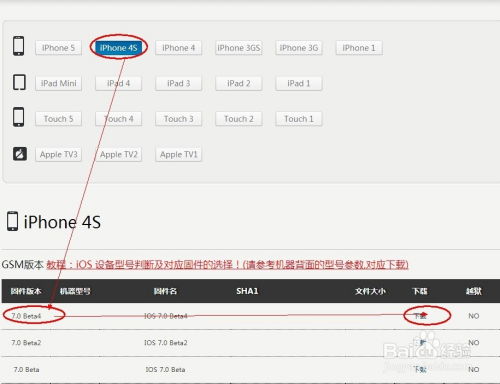 揭秘!如何轻松下载iOS7 Beta4固件资讯攻略11-12
揭秘!如何轻松下载iOS7 Beta4固件资讯攻略11-12 -
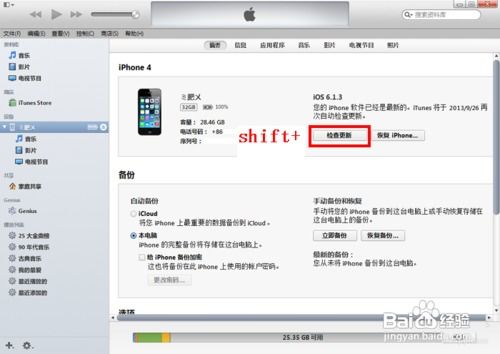 【独家】iOS7.0.4最新固件高速下载链接揭秘资讯攻略11-11
【独家】iOS7.0.4最新固件高速下载链接揭秘资讯攻略11-11